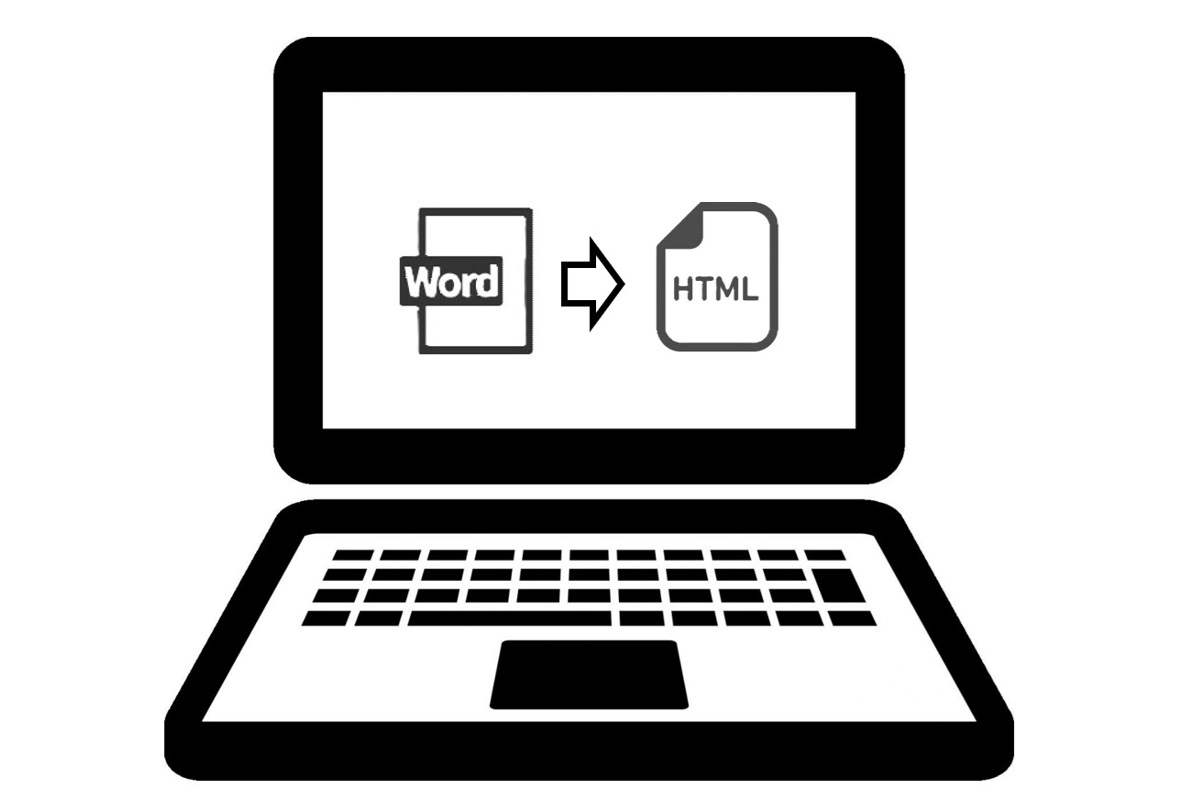『出願ステップ』
電子出願用の出願ファイル
ができたら
電子出願ソフトを用いた
特許申請を実際に行います
ここで
ちょっと出願費用のこと
について解説します
特許出願には
いわゆる特許庁に支払う
印紙代として
14,000円が必要です
電子出願では
願書において予めどのような方法で
この金額を支払うか…
を決めておく必要があります!
具体的には
願書の「手数料の表示」の欄に
この支払方法を記載して
おかなければなりません
支払方法には
・予納
・現金納付
・電子現金納付
・口座振替
・指定立替納付
があります
予納は
一日に数多くの出願等を扱う
特許事務所等が主に
使用するものです
残り4つのうち
利便性やメリットを考慮すると
「指定立替納付」
すなわち、クレジットカード払い
がおすすめです!
ただ…
クレジットカードは
3Dセキュア登録
されたものである
ことが必要なので
ご注意を!
※3Dセキュア登録については
じぶんが持っているカードの
発行元に問い合わせて
各自行ってください
ーーー
電子出願ソフトによる
特許申請のフローは
まず
書類準備ステップで作成
した出願用ファイル(ワード)
を開きます
そして
このファイルをHTML形式
で保存します
次に、電子出願ソフトを
立ち上げ
本人認証(マイナンバーカード)後
初期画面となります
その画面の「出願」タブから
「送信ファイル」を選択します
そして
HTML形式で保存した
出願用ファイル(.htm)を
画面中、右上の「書類状況…」
と書かれた枠内に
ドラッグ&ドロップします
すると
自動的に…電子出願ソフトが
形式チェックを行って
くれます
ここで
形式エラーの場合には
その旨が表示され、かつ
出願用ファイルは
電子出願ソフトに
取り込まれません
すなわち
このソフトで
エラー箇所が確認できる
ので
エラー箇所を確認した後
出願用ファイル(ワード)で
そのエラー箇所を修正し
再び
同じ操作を行います
ひとつ事例を述べておきます
ワードで
特許申請書(明細書)を
作成する場合
元のひな型に
マクロ機能が付加されている
場合があります
例えば
段落番号を1から順番に
付すためのマクロ
がワードに追加されている場合
これをそのまま
HTML形式にして
電子出願ソフトに取り込むと
エラーになります
こんなときは
例えば
マクロを含んだワードの文書
を全コピーし
これをメモ帳(アプリ)に
貼り付ける
そして
それを再び全コピーし
マクロを含まない
ワードに貼り付ける
この後
上記の表、数、図の挿入
を行って
HTML形式に再びすれば
OKです
一方…
出願用ファイルを「書類状況…」
と書かれた枠内に
ドラッグ&ドロップした結果
形式が正常又は警告の場合
には
出願用ファイルは
電子出願ソフトに
取り込まれ
画面中、右上の「書類状況…」
と書かれた枠内に
出願ファイルの名前と
正常又は警告である旨
が表示されます
警告は
エラーではありませんが
内容を確認したほうがよい
事項ですので
警告箇所を確認した後
修正が必要であれば
出願用ファイル(ワード)で
その警告箇所を修正し
再び
同じ操作を行います
なお、警告は
本フローに従い
pngで図面、表等を
作成した場合に
必ず表示されます
なぜなら、形式上
図面は
モノクロ2値、又は
グレースケール
で表す必要がある
のですが
うえのフローで
pngやjpegを作成すると
図面にカラー情報が含まれた
状態になるからです
注意:jpegで作成した場合は
エラーになります…ので
じぶんでjpegをグレースケールに
変換する作業が必要になります
でも大丈夫!
電子出願ソフトが
自動的に
図面(png)を
モノクロ2値に
変換してくれるので
その内容が正しいか
警告を出したわけです
よって
その内容をチェックし
問題なけれた
そのまま手続を進めます
もし
この警告が煩わしい…と
思うひとは
はじめから
画像ファイル(図面等)を
モノクロ2値(png)、又は
グレースケール(jpeg)に
変換しておきましょう
しかし
この作業も慣れていないと
面倒なので
電子出願ソフトが
自動的にやってくれるなら
それに任せたほうが楽
ということから
うえのフローを提案しています
ーーー
出願ファイルのチェック
を終えたら
最後に
実際に出願ファイルを
特許庁に送信します
ただ
送信前には、面倒でも
再度
出願ファイルをPDFで
打ち出して
その内容を
最終チェックしましょう
そして
実際の送信は
画面中、右上の「書類状況…」
と書かれた枠内にある
送信ファイルを選択した状態で
「オンライン出願」のボタン
をおせば
送信が開始されます
そして
送信が完了したら
自動的に
指定立替納付(クレジットカード)
による支払手続に
すすむので
電子出願ソフトの
指示にしたがって
すすめば
出願料の支払も
らくちんです
なお
出願ファイルを受領した旨は
「受領書」のタブ
で確認できますし
出願された書類一式は
「受理済」のタブから
確認できます
出願された書類一式については
ダウンロードして
保存しておくのが
よいでしょう!
以上により
電子出願完了です